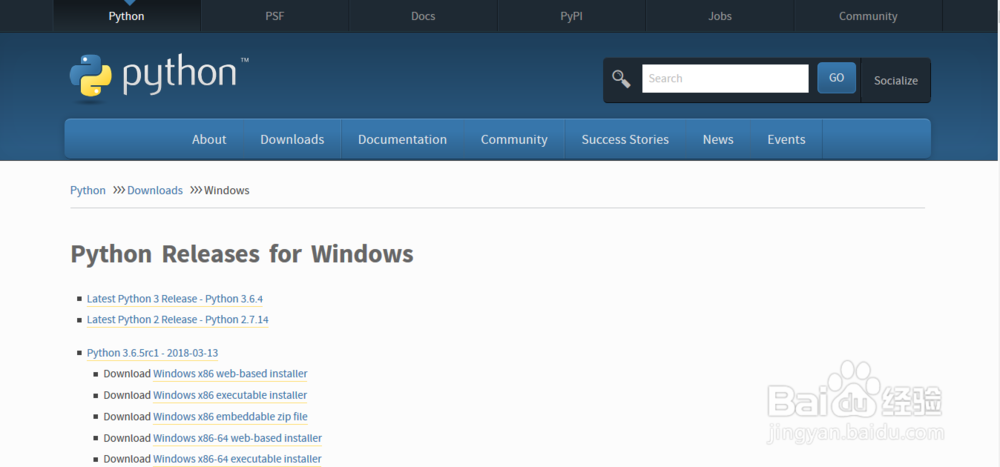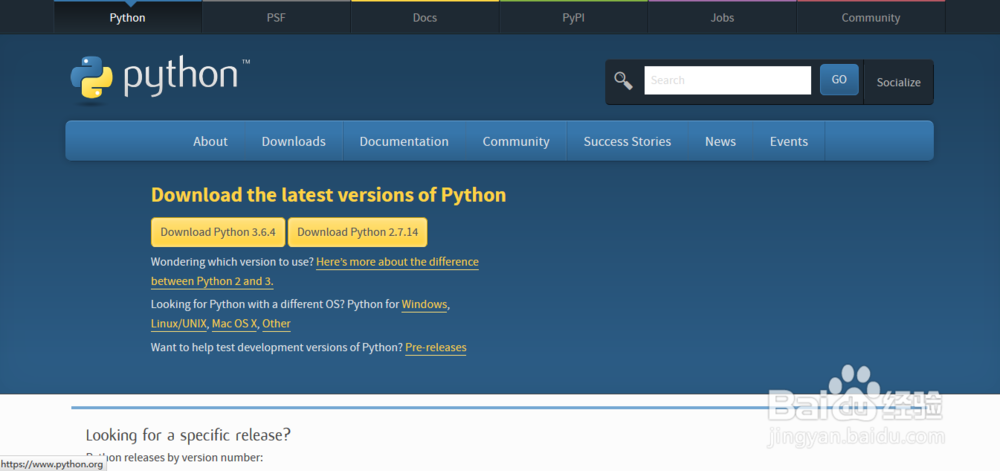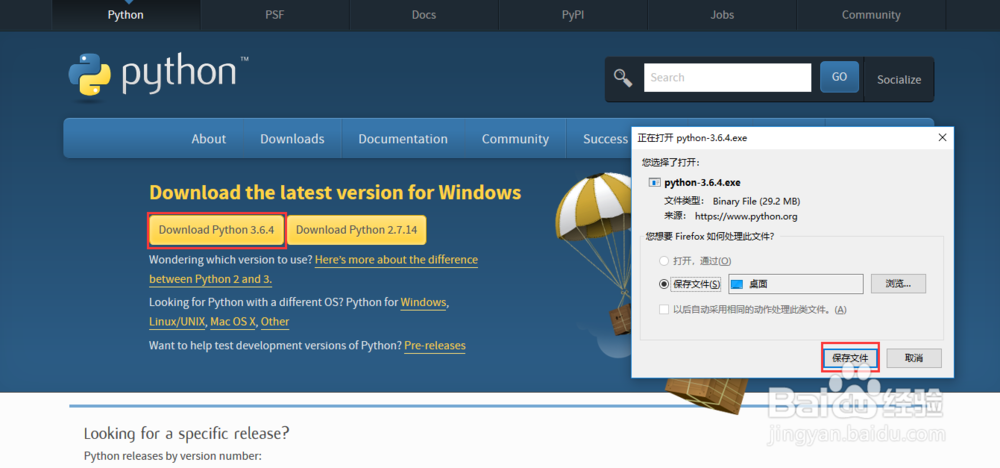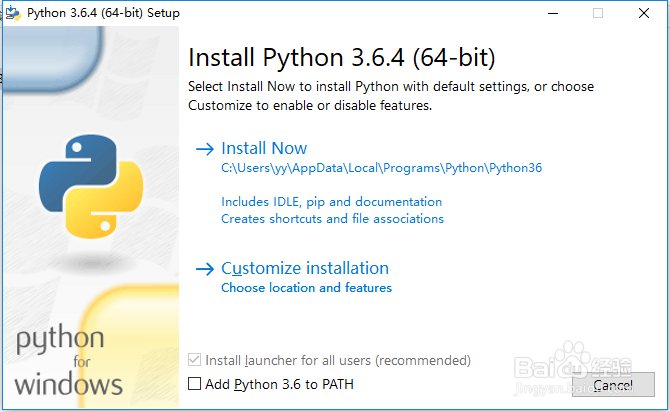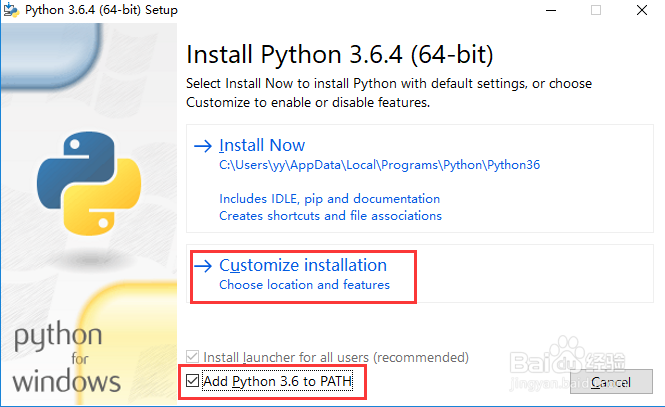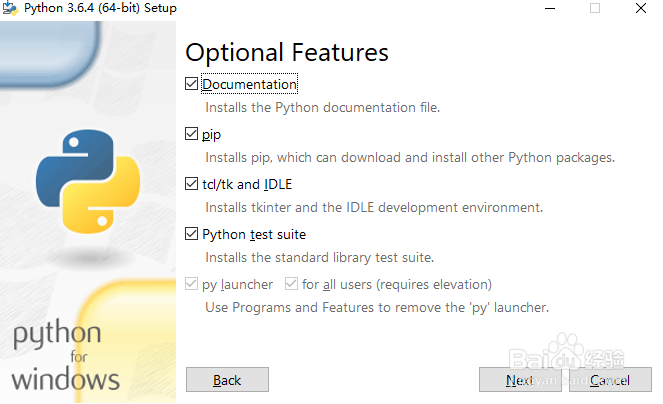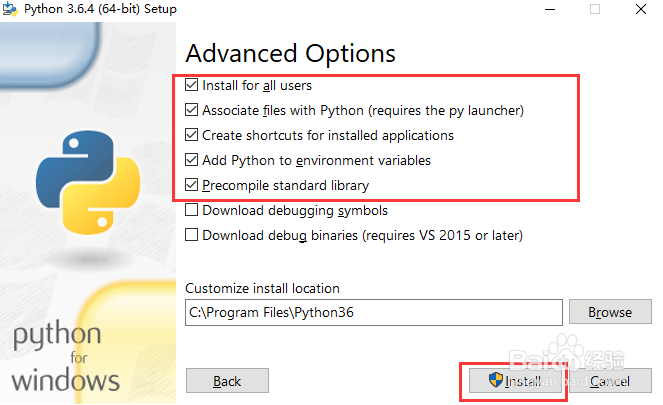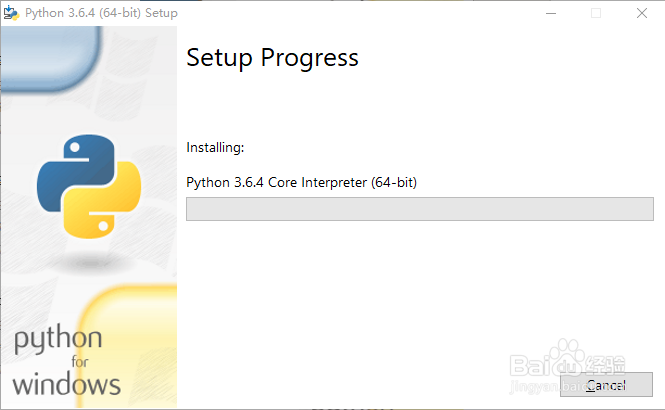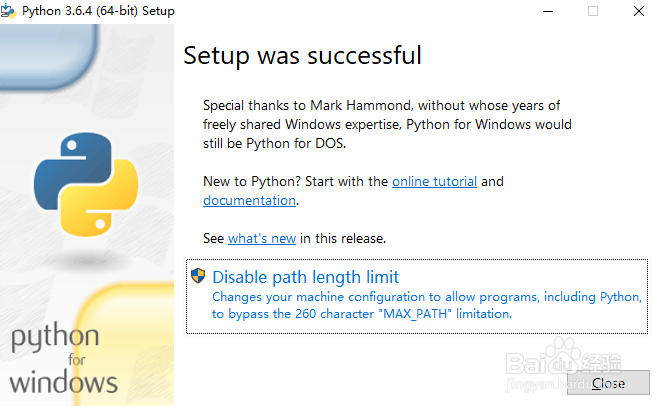如何在win10上安装python3
1、访问python的官方网址
2、点击Downloads按钮跳转到下载页面
3、点击Download Python3.6.4按钮,在弹出的下载框中,点击保存按钮
4、下载完成后,双击安装包文件安装
5、勾选Add Python 3.6 to PATH(勾选此选项在安装时自动配置环境变量),点击Customize installation(自定义安装)
6、点击Next按钮
7、勾选Install for all users,再点击Install按钮
8、等待安装
9、安装成功,点击Close按钮关闭
10、打开cmd命令行工具,输入python,有下图回显,说明安装成功
声明:本网站引用、摘录或转载内容仅供网站访问者交流或参考,不代表本站立场,如存在版权或非法内容,请联系站长删除,联系邮箱:site.kefu@qq.com。
阅读量:43
阅读量:30
阅读量:21
阅读量:96
阅读量:81